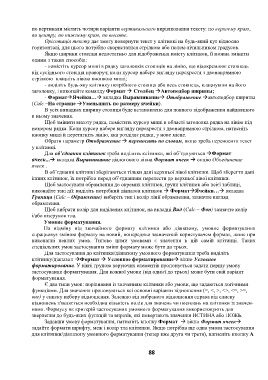Page 90 - 4505
P. 90
по вертикали містить чотири варіанти вертикального вирівнювання тексту: по верхнему краю,
по центру, по нижнему краю, по высоте.
Орієнтація тексту дає змогу повернути текст у клітинкі на будь-який кут відносно
горизонталі, для цього потрібно скористатися стрілкою або полем-лічильником градусов.
Якщо ширини стовпця недостатньо для відображення вмісту клiтинок, її можна змінити
одним з таких способів:
- помістіть курсор миші в рядку заголовків стовпців на лінію, що відокремлює стовпець
від сусіднього стовпця праворуч; коли курсор набере вигляду перехрестя з двонапрямною
стрілкою клацніть лівою кнопкою миші;
- виділіть будь-яку клітинку потрібного стовпця або весь стовпець, клацнувши на його
заголовку, i виконайте команду Формат Столбец Автоподбор ширины;
- ФорматЯчейки… вкладка Выравнивание Отображение автоподбор ширины
(Calc –На странце Уменьшить по размеру ячейки).
В усіх випадках ширину стовпця буде встановлено для повного відображення найдовшого
в ньому значення.
Щоб змінити висоту рядка, помістить курсор миші в області заголовка рядка на лінію під
номером рядка. Коли курсор набере вигляду перехрестя з двонапрямною стрілкою, натисніть
кнопку миші й перетягніть лінію, яка розділяє рядки, у нове місце.
Обрати параметр Отображение переносить по словам, якщо треба переносити текст
у клітинці.
Для об’єднання клітинок треба виділить клітинки, які об’єднуються Формат
ячеек... вкладка Выравнивание діалогового вікна Формат ячеек опцію Объединение
ячеек .
В об’єднанні клітинкі зберігаються тільки дані верхньої лівої клітинки. Щоб зберегти дані
інших клітинок, їх потрібно перед об’єднанням перенести до верхньої лівої клітинки.
Щоб застосувати обрамлення до окремих клітинок, групи клітинок або всієї таблиці,
виконайте такі дії: виділіть потрібний діапазон клітинок ФорматЯчейки… вкладка
Граница (Calc – Обрамление) виберіть тип i колір лінії обрамлення, зазначте вигляд
обрамлення.
Щоб вибрати колір для виділених клітинок, на вкладці Вид (Calc – Фон) зазначте колір
i/або візерунок тла.
Умовне форматування.
На відміну від звичайного формату клітинки або діапазону, умовне форматування
спрацьовує зміною формату на новий, попередньо зазначений користувачем формат, лише при
виконанні певних умов. Типово цими умовами є значення в цій самій клітинці. Таких
спеціальних умов застосування зміни формату може бути до трьох.
Для застосування до клітинки/діапазону умовного форматування треба виділіть
клітинку/діапазон Формат Условное форматирование вікно Условное
форматирование. У вікні групою керуючих елементів пропонується задати першу умову
застосування форматування. Для кожної умови (від однієї до трьох) може бути свій варіант
форматування.
Є два типи умов: порівняння із значенням клітинки або умови, що задаються логічними
функціями. Для значення пропонуються всі основні варіанти відношення (=, <, >, <>, <=, >=,
вне) у списку вибору відношення. Залежно від вибраного відношення справа від списку
відношень з'являється необхідна кількість полів для значень чи посилань на клітинки із значен-
нями. Формулу як критерій застосування умовного форматування використовують для
звернення до будь-яких функцій та виразів, які повертають значення ИСТИНА або ЛОЖЬ.
Задавши умову форматування, натисніть кнопку Формат вікно Формат ячеек
задайте формати шрифту, меж і колір тла клітинки. Якщо потрібна ще одна умова застосування
для клітинки/діапазону умовного форматування (тепер вже друга чи третя), натисніть кнопку А
88